Часто ли вы используете Instagram и редактируете свои фотографии, применяя различные фильтры, которые меняют цвета и освещение? Посмотрите, как выйти за рамки готовых настроек и адаптироваться к уникальному фильтру, соответствующему выбранной фотографии.

Приложения Instagram интересны и позволяют настраивать фотографии в соответствии с вашими потребностями, но у них есть один недостаток — мы всегда используем готовые фильтры, чтобы через некоторое время наши фотографии могли потерять свою индивидуальность. Однако вы можете использовать приложение сдвиг, позволяя создавать собственные фильтры, которые мы можем накладывать на новые фотографии или на те, которые уже были отредактированы, например, с помощью указанной Instagram (Shift, как правило, отлично подходит как дополнительное приложение для внесения окончательных изменений).
Собственные цветные фильтры на Android
Приложение Shift — очень маленький инструмент, и его интерфейс полностью сводится к одному экрану с двумя кнопками и одной кнопкой. Тем не менее, он чрезвычайно мощный и позволяет вам создавать свой собственный фильтр очень простым способом.
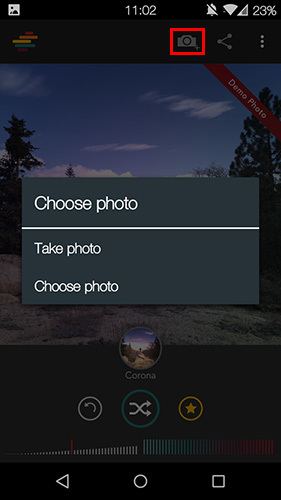
Сначала мы начнем с выбора фотографии — для этого коснитесь значка камеры на верхней панели и выберите, хотим ли мы сделать новую фотографию («Снять фотографию»), или мы хотим использовать уже существующую фотографию в Галерее (Выбрать фотографию — мы можем выбрать изображение, которое уже было отредактировано с помощью другого приложение и добавьте новые фильтры, используя Shift.)
Когда мы уже выбрали или сняли фотографию, пришло время идти. С помощью кнопки посередине мы можем применять произвольно сгенерированные фильтры. Каждое касание кнопки будет применять совершенно другой фильтр. Кроме того, с помощью ползунков слева и справа мы можем контролировать цвет фильтра, а также экспозицию.
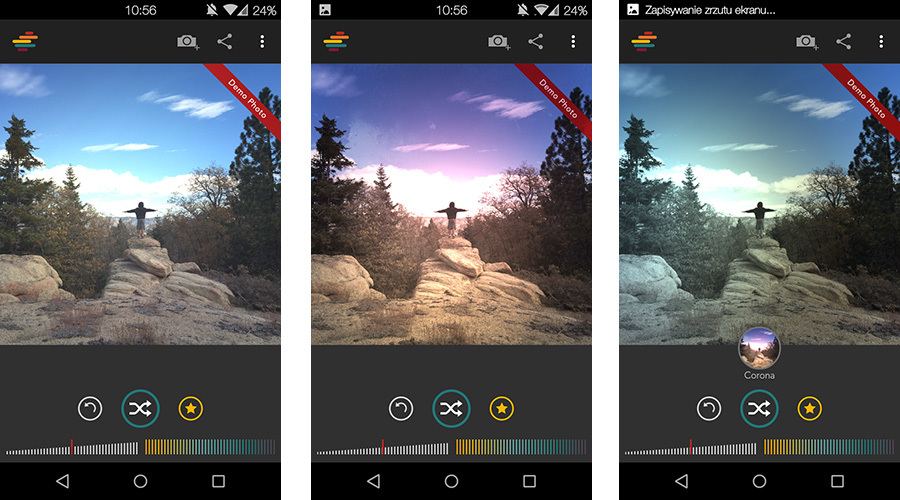
Мы также можем коснуться самой фотографии — тогда будут отображаться три точки, которые мы можем свободно установить. Они отвечают за освещение на снимке. С помощью этих трех функций мы можем применять фильтры, которые будут диаметрально изменять внешний вид наших фотографий. И когда мы добавляем к возможности редактирования фотографий из других приложений, в которых мы сделали основные исправления, скоро получится, что возможности бесконечны.
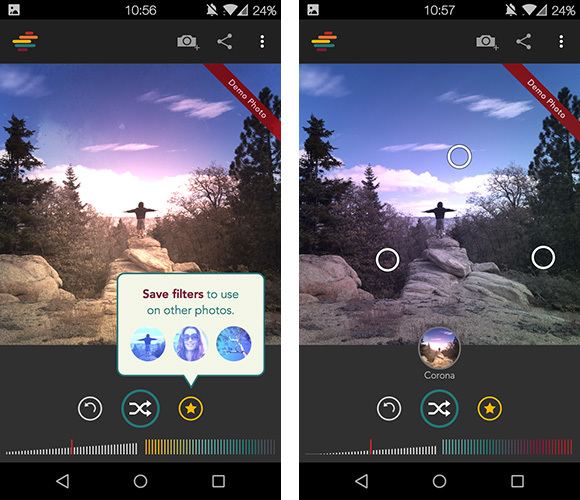
Если вам нравится конкретный фильтр, и вы хотите использовать его в будущем, просто коснитесь значка звезды. Это сохраняет фильтр и отображает его значок в центре экрана. Затем мы можем открыть другую фотографию и использовать одни и те же настройки одним нажатием на другую фотографию. После того, как все настройки сделаны, просто коснитесь значка общего доступа рядом с значком камеры в верхней панели. Затем появятся параметры записи — мы можем сохранить изображение в памяти (Сохранить на диск), а также сделать его доступным в социальных сетях или отправить его в приложении к электронному письму.






